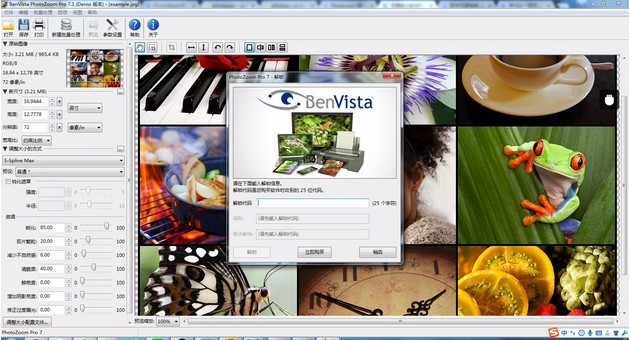软件简介
PhotoZoom是一款划时代的、技术上产生革命性影响的数码图片放大工具。PhotoZoom Classic采用更为领先的优化算法,对不断放大的图片保持了极佳的品质,让锯齿说再见,让失真说永别!
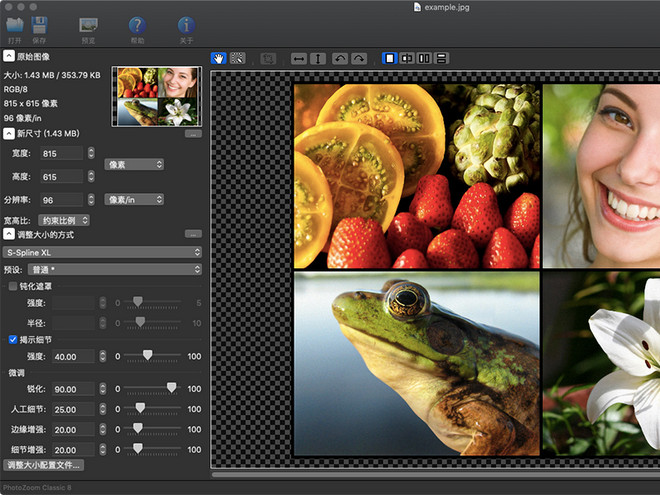
PhotoZoom软件功能
优秀的 S-Spline Max 技术
可以渲染出完美的放大照片,呈现无与伦比的画质效果。
批量处理大量图片
多处理器支持和GPU加速器大大减少了它的处理时间。
配有各种可自定义的设置
根据自己的喜好调整设置将极大的简化你的工作流程。
作为一个独立的应用程序工作
可以作为Photoshop的“自动化”和“导出”插件。
具备中文界面
更支持简体中文、英文等多国语系。
强大的兼容性
Windows、macOS以及Photoshop等多种图像处理软件兼容。
PhotoZoom软件特色
1、通过屡获殊荣的 S-Spline XL 插值技术,实现更高画质的图像放大效果
2、适用于不同图像类型的预设
3、减少 JPEG 压缩带来的不自然感和杂色
4、高级微调工具:创建您自己的调整大小方法预设
5、调整大小配置文件:一键选择自己钟爱的调整大小方法和尺寸设置的综合编辑。
6、可最大放大至 300000 x 300000 像素
7、多内核支持:实现极速提升!
8、大型预览窗口
9、分屏预览:不同的调整大小效果一览无余
10、高级裁剪工具
11、直接从 PhotoZoom 打印图像
12、保留元数据和颜色配置文件
13、支持 Raw 图像
14、与 Windows 和 winOS (64 位和 32 位)的最新版本完全兼容
PhotoZoom安装教程
1、首先在本页面或者PhotoZoom官方进行下载(http://www.photozoomchina.com/xiazai.html),根据需求选择Windows & Mac版。接下来双击已下载的PhotoZoom安装程序来进行安装
2、进入安装向导,选择软件安装语言,点击“下一步”。
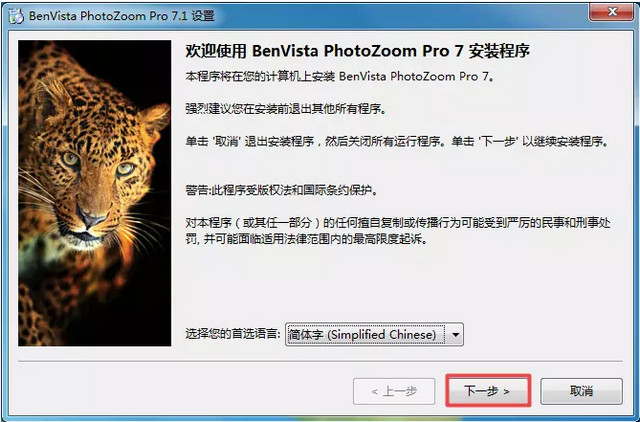
3、出现安装许可协议,选择“我接受”选项,点击“下一步”。
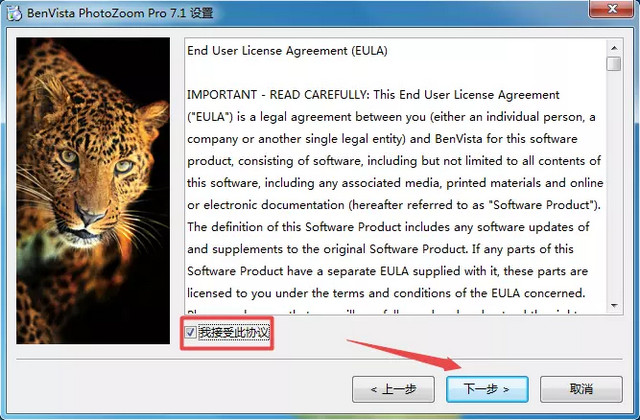
4、选择您的安装路径,可以使用默认的安装目录,但是并不是很建议,如果在电脑C盘中安装的软件过多,电脑运行起来就会有点卡。我希望把它更改到D盘,然后点击“下一步”。
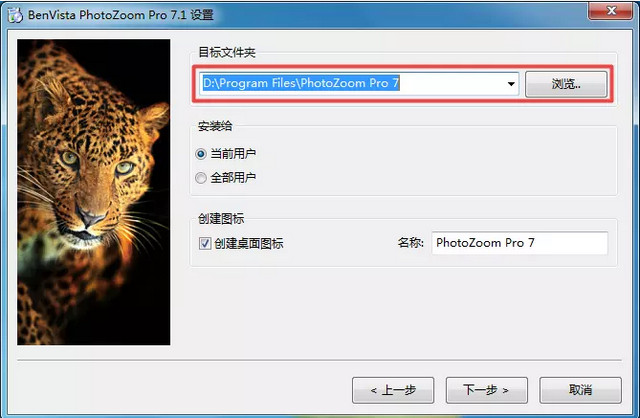
5、除了用作独立应用程序外,PhotoZoom Pro 7 还可用于 Adobe Photoshop,作为其兼容的“自动化”和“导出”插件。要安装这些插件,您的系统中必须已经安装了 Photoshop,然后启动 PhotoZoom Pro 7 安装程序。安装程序会自动检测插件的安装位置。您也可指定自定义文件夹来安装这些插件,但在这种情况下,您需要确保对 Photoshop 进行配置,以便到相应的文件夹中寻找这些插件。如果只想安装在电脑上,作为一个单独的软件,而不想安装在photoshop及其它软件中作为插件的话,就可以把它前面的勾取消掉。然后点击“下一步”。
一旦安装了这些插件,PhotoZoom Pro 7 将列于 Photoshop 的“文件 > 自动化”和“文件 > 导出”项下。您需要重启 Photoshop 以确保其成功识别这些插件。
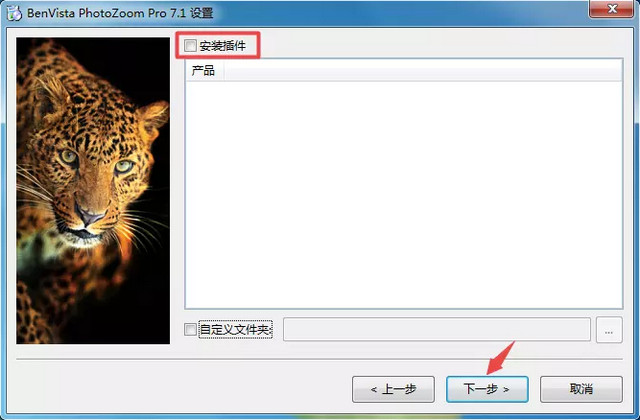
6、在接下来出现的这个界面中,可以默认,然后点击下一步。
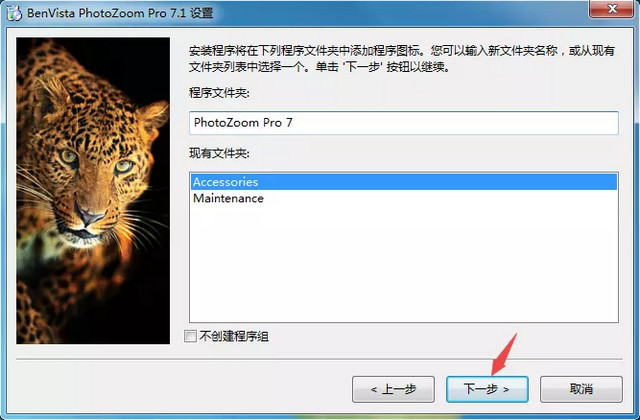
7、完成后单击“安装”按钮开始安装 PhotoZoom Pro 7,这个过程很快的。

8、安装完成后,您可以选择勾选启动软件来打开软件。但是它的快捷方式不会直接生成在桌面,在初次运行软件的时候,鼠标右键选择该软件所在的任务栏位置,然后“将此程序锁定到任务栏”。或者具体操作是先找到该程序的安装位置,如果不记得所在位置,可以通过搜索计算机完成。找到“PhotoZoom Pro 7应用程序”然后右键单击它,弹出菜单选择“发送到>桌面快捷方式”即可。
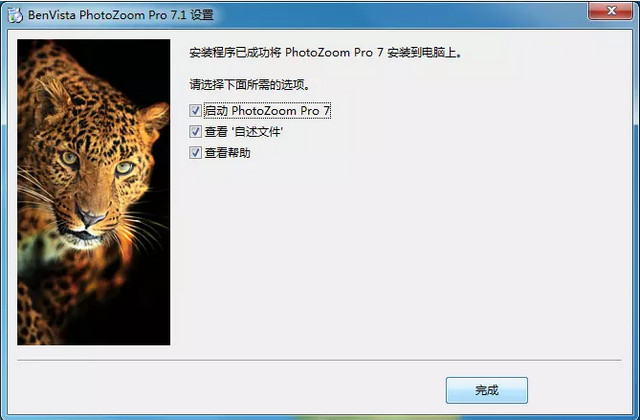
9、实际上这是安装的试用版本,如果你需要解锁的话,在它打开软件后会出现解锁的界面,解锁代码是您购买软件时收到的25位代码,输入后即可激活为正式版。